Computerul nu vede tableta Android. De ce computerul nu vede tableta? Tabletele Samsung nu văd unitatea flash
Deci, ești fericitul proprietar al unei tablete. Aproape toate tabletele sunt echipate cu un slot pentru card microSD pentru . Adesea, memoria încorporată nu este de obicei suficientă, mai ales dacă ești fan sau te uiți la serialul tău preferat pe drum. Acum, imaginați-vă, a apărut o problemă - tableta nu vede cardul de memorie. Nu este nevoie să intrați în panică; veți avea în continuare timp să alergați la centrul de service. Să încercăm mai întâi să rezolvăm singuri problema.
În cele mai multe cazuri, problema poate fi rezolvată pe cont propriu
Deci, ce să faceți dacă brusc tableta nu mai vede cardul de memorie. Asta se întâmplă uneori. Primul pas este să reporniți dispozitivul, adică să îl opriți și să-l porniți din nou. Cu un anumit grad de probabilitate, după aceasta totul va reveni la normal.
Ce să faci dacă repornirea nu a făcut nimic
Scoatem unitatea de pe dispozitiv și o verificăm pe o altă tabletă sau telefon mobil. Dacă totul funcționează bine pe alt dispozitiv, înseamnă că totul este în regulă cu cardul de memorie din slotul MicroSD de pe tabletă. În acest caz, aveți o rută directă către centrul de service.
Să presupunem că unitatea dvs. nu este detectată pe alt dispozitiv mobil. Apoi, folosind un cititor de carduri sau un adaptor de la MicroSD la SD, conectăm cardul de memorie la. Dacă nici el nu îl vede, atunci unitatea este probabil nefuncțională și trebuie să cumpărați altul. Din fericire, costul cardurilor MicroSD este acum destul de accesibil.
 Dacă alte dispozitive nu văd media, atunci problema există
Dacă alte dispozitive nu văd media, atunci problema există Dar să luăm în considerare o situație mai pozitivă - computerul a identificat cardul. Există două opțiuni posibile:
- Windows vede cardul de memorie, dar nu îl poate accesa
- Cardul se deschide corect și toate informațiile dvs. sunt prezente pe el.
În ambele opțiuni, acțiunile ulterioare sunt aproximativ aceleași - deoarece computerul cu cardul funcționează, dar tableta nu, atunci există posibilitatea ca problema să se datoreze formatării incorecte. În acest caz, unitatea trebuie reformatată. Singura avertizare este că, dacă cardul se deschide, atunci aveți nevoie de toate informațiile care se află pe el (doar creați un folder undeva, deși pe „Desktop”, și copiați toate fișierele și folderele existente în el).

Pentru a formata cardul MicroSD, trebuie să faceți clic dreapta pe pictograma acestuia și să selectați elementul de meniu contextual „Format”. Se va deschide o casetă de dialog în care trebuie să setați dimensiunea clusterului la „Implicit” și sistemul de fișiere FAT32. Apoi debifați „Quick (curățare cuprins)” și faceți clic pe butonul „Start”. Va trebui să așteptați ceva timp, de obicei nu mai mult de zece minute, dar acest lucru depinde de capacitatea unității.
Verificați după formatare
Verificăm cardul după formatare, dacă Explorer îl afișează normal și vă permite să îl accesați, atunci următoarea acțiune va fi să scoateți corect (în siguranță) cardul de memorie din computer.
Introducem MicroSD-ul înapoi în tabletă și verificăm. În cele mai multe cazuri, procedura descrisă mai sus restabilește funcționalitatea combinației dvs. „tabletă-unitate” și o puteți recupera. Dacă tableta nu deschide cardul de memorie nici după formatare, atunci cel mai probabil există o problemă cu conectorul MicroSD și va trebui totuși să mergeți la centrul de service.
Videoclip despre ce trebuie să faceți dacă dispozitivul dvs. Android nu vede dispozitivul de stocare:
Acestea sunt niște manipulări simple dacă tableta nu citește cardul de memorie. După cum puteți vedea, rețeta este destul de simplă și nu necesită cunoștințe speciale din partea utilizatorului. Dar te poate scuti de a merge la un centru de service, unde în marea majoritate a cazurilor îți vor cere o sumă de bani (uneori o sumă destul de semnificativă, în funcție de aroganța meșterilor). Fie ca cardurile de memorie să vă servească fericiți pentru totdeauna!
Una dintre posibilele probleme pe care le puteți întâlni atunci când introduceți un card de memorie Micro SD în telefon sau tabletă este că Android pur și simplu nu vede cardul de memorie sau afișează un mesaj că cardul SD nu funcționează (cardul SD al dispozitivului este deteriorat) , nu este acceptat, este deteriorat sau există o problemă cu unitatea.
Această instrucțiune detaliază cauzele posibile ale problemei și cum să remediați situația dacă cardul de memorie nu funcționează cu dispozitivul dvs. Android. Notă: căile din setări sunt date pentru Android pur; în unele shell-uri proprietare, de exemplu, pe Samsung, Xiaomi și altele, acestea pot diferi ușor, dar sunt aproximativ aceleași.
Nu toate dispozitivele Android acceptă carduri de memorie de orice dimensiune, de exemplu, nu cele mai noi, dar smartphone-urile Samsung Galaxy de top au suportat Micro SD de până la 64 GB de memorie, „non-top” și cele chinezești - adesea chiar mai puțin (32 GB, uneori 16). În consecință, dacă introduceți un card de memorie de 128 sau 256 GB într-un astfel de telefon, acesta nu îl va vedea sau va raporta că nu este acceptat. Dintre telefoanele moderne, aproape toate pot funcționa cu carduri de memorie de 128 și 256 GB, cu excepția celor mai ieftine modele (care pot fi limitate și astăzi la 32 GB).
Dacă vă confruntați cu faptul că telefonul sau tableta dvs. nu detectează un card de memorie, verificați specificațiile acestuia: încercați să aflați pe Internet dacă volumul și tipul cardului de memorie (Micro SD, SDHC, SDXC) pe care doriți să îl conectați este suportat. Informațiile despre capacitatea acceptată pentru multe dispozitive sunt disponibile pe site-urile web oficiale și pe Yandex Market, dar uneori trebuie să căutați specificații în sursele în limba engleză.
Contacte murdare ale cardului de memorie sau slot pentru acesta
Dacă s-a acumulat praf în slotul cardului de memorie de pe telefon sau tabletă, precum și dacă contactele cardului de memorie în sine sunt oxidate și murdare, este posibil să nu fie vizibil pentru dispozitivul Android. În acest caz, puteți încerca să curățați contactele de pe card propriu-zis (de exemplu, cu o gumă, așezând-o cu atenție pe o suprafață tare plană) și, dacă este posibil, de pe telefon (dacă aveți acces la contacte sau aveți știi cum să-l obții).
Mai rar, este posibilă deteriorarea mai gravă a contactelor din interiorul telefonului sau, uneori, a cardului de memorie în sine. În primul caz, telefonul nu va vedea niciun card de memorie, și nu doar unul; în al doilea, cardul de memorie nu va fi citit pe niciun dispozitiv.
Telefonul nu vede cardul de memorie - video
Informații suplimentare
Dacă niciuna dintre opțiunile descrise mai sus nu funcționează și Android încă nu răspunde la conectarea cardului de memorie și nu o vede, încercați următoarele opțiuni:
- Dacă cardul de memorie este vizibil pe acesta atunci când este conectat printr-un cititor de carduri la un computer, încercați pur și simplu să îl formatați în FAT32 sau ExFAT în Windows și să îl conectați din nou la telefon sau tabletă.
- Dacă, atunci când este conectat la un computer, cardul de memorie nu este vizibil în Explorer, dar este afișat în „Disk Management” (apăsați Win+R, introduceți diskmgmt.mscși apăsați Enter), încercați să urmați pașii din acest articol cu acesta: apoi conectați-l la dispozitivul Android.
- Dacă formatarea folosind telefonul dvs. sau pe computer eșuează, încercați să utilizați un utilitar special SD Card Formatter (pe un computer) - poate vedea și formata cardul de memorie chiar dacă nu este vizibil în Explorer. Programul este disponibil pe site-ul oficial https://www.sdcard.org/downloads/formatter/index.html
- Într-o situație în care cardul Micro SD nu este afișat nici pe Android, nici pe computer (inclusiv în utilitarul Disk Management) și sunteți sigur că nu există probleme cu contactele, este foarte probabil să fi fost deteriorat și să nu poată fi făcut a munci .
- Există carduri de memorie „false”, adesea achiziționate în magazinele online chinezești, care pretind o capacitate de memorie și o afișează pe computer, dar capacitatea reală este mai mică (aceasta este implementată folosind firmware); astfel de carduri de memorie pot să nu funcționeze pe Android.
Sper că una dintre metode a ajutat la rezolvarea problemei. Dacă nu, descrieți situația în detaliu în comentarii și ce s-a făcut deja pentru a o corecta, poate voi putea da sfaturi utile.
Comentarii (118) pe Android nu vede cardul de memorie Micro SD - cum se remediază
05.10.2019 ora 08:59
05.10.2019 ora 12:11
05.10.2019 ora 13:05
05.10.2019 ora 18:24
22.05.2019 ora 13:19
22.05.2019 ora 20:32
26.05.2019 ora 08:36
26.05.2019 ora 11:01
26.05.2019 ora 13:02
28.05.2019 ora 13:48
16.06.2019 ora 16:41
08.09.2019 ora 12:42
09.09.2019 la 12:45
- Dacă aveți Windows XP instalat pe computer, aceasta este cel mai probabil problema. Cert este că multe smartphone-uri moderne au o configurație care este pur și simplu incompatibilă cu acel sistem de operare - este prea veche pentru ele. Ce să faci într-o astfel de situație? Este mai bine să actualizați doar sistemul de operare la cel puțin șapte (Windows 7). De asemenea, puteți încerca să instalați MTP, un protocol care ar trebui să conecteze diverse dispozitive cu Windows XP. Îl poți descărca aici. Dar acest lucru dă rezultatul dorit în cazuri rare.
- Verificați integritatea cablului. Uneori se întâmplă ca datele fizice să nu poată fi transmise din cauza unor defecte de cablu care stau în cale. Puteți verifica acest lucru foarte simplu - luați un alt cablu. Având în vedere că acum aproape toate smartphone-urile moderne sunt încărcate prin microUSB, nu ar trebui să existe probleme speciale în acest sens.
- Deconectați toate celelalte dispozitive de la porturile USB. Este posibil ca unele telefoane, în special cele mai vechi, să nu dorească să funcționeze cu mai multe dispozitive conectate în același timp. Mai mult, ar putea fi chiar o tastatură sau un mouse - nu contează.
- Încercați să vă conectați smartphone-ul la un alt port USB. Unele telefoane nu funcționează cu USB 0 sau alte versiuni. Interesant este că în vremea noastră acest lucru se întâmplă deja mult mai des decât înainte. Poate dezvoltatorii cred că toți avem ocazia să ne actualizăm porturile în fiecare lună.
- Încercați să vă conectați telefonul la alt computer. Poate că aici este problema. Faptul este că unele versiuni de sisteme de operare pur și simplu nu vor funcționa cu unele configurații ale sistemului de operare ale telefonului. Acest lucru este valabil mai ales pentru acele versiuni de Windows care sunt piratate și descărcate de pe torrente - de obicei cei care creează aceste imagini le „tăie” foarte mult. Aceasta înseamnă că elimină unele elemente ale imaginii. Ei le consideră inutile, dar de fapt întregul sistem se poate baza pe ele. Apoi puteți folosi sfaturi privind situațiile în care computerul nu dorește să recunoască unitatea flash sau pur și simplu să actualizeze sistemul de operare.
- Deschideți programul Device Manager. Cel mai simplu mod de a face acest lucru este apăsând simultan tastele „Win” și „R” (se va deschide fereastra de execuție a programului) și introducerea comenzii „msc” în câmpul corespunzător.
- Apoi există două opțiuni posibile: prima este că dispozitivul conectat prin USB este definit ca necunoscut și fișierele sale, în consecință, nu sunt afișate, iar a doua este că numele dispozitivului este afișat, dar fișierele încă nu sunt afișate. .
- În orice caz, trebuie să faceți clic dreapta pe el și să selectați „Actualizați driverele...”. Dacă este încă un „Dispozitiv necunoscut”, atunci îl puteți găsi în secțiunile „Controle USB” sau „Alte dispozitive”. În cazul unui dispozitiv identificat, acesta va fi cu siguranță în secțiunea „Controle USB”.
- În fereastra care se deschide, selectați „Căutare automată...”.
- Acum nu mai rămâne decât să așteptăm sfârșitul căutării. Sistemul poate afișa un mesaj care indică faptul că driverele nu trebuie actualizate. În caz contrar, utilizatorul va vedea o listă de drivere disponibile. Tot ce trebuie să facă este să dea clic pe unul dintre ele și să îl instaleze.
- Accesați meniul „ ”;
- Găsiți secțiunea „Pentru dezvoltatori” din ea. De obicei este situat chiar în partea de jos;
- Găsiți și bifați caseta de selectare „Depanare USB”.
- Pentru transferul de fișiere media și fotografii.
- Pentru a transfera alte formate de fișiere.
- Conectați dispozitivele folosind un cablu USB.
- Acum rulați ASC și deschideți Caseta de instrumente.
- Găsiți Gestionare mobil.
- Faceți clic și începeți procesul de comutare.
05.10.2019 ora 08:36
25.05.2019 ora 11:56
28.05.2019 ora 12:43
15.06.2019 ora 20:31
08.06.2019 ora 20:18
ATASTASIA
08.09.2019 ora 23:20
Uneori, atunci când conectați un smartphone la un computer prin USB, apare o problemă că computerul nu vede telefonul. Acest lucru se întâmplă aproape întotdeauna cu telefoanele Android. Cu iOS totul este mult mai simplu - are propriul program împreună cu toate driverele, iar riscul lipsei conexiunii este minimizat. Dar un telefon sau o tabletă cu sistemul de operare Android ar trebui să se conecteze automat la computer.
Mai mult, acest lucru se aplică aproape oricărui sistem de operare pentru computer - orice versiune de Windows și Linux ar trebui să funcționeze liber cu medii de stocare amovibile, inclusiv telefoane. Dar astăzi ne vom uita la unele dintre cele mai comune motive pentru care computerul ar putea să nu vadă telefonul și ce trebuie făcut în astfel de situații. În principiu, toate aceste sfaturi se aplică și în situațiile în care tableta nu se conectează.
Cel mai usor
Destul de des, soluția la o problemă complexă se află literalmente la suprafață. Prin urmare, în această problemă există mai multe soluții care par a fi cele mai simple și nesemnificative. În general, atunci când telefonul nu se conectează la PC prin USB, primul lucru de făcut este următorul:
Cheie: Datele de pe telefon pot fi citite transferându-le pe un card de memorie, scoțându-le din telefon și introducându-le separat în computer. În acest caz, computerul va trebui doar să recunoască cardul de memorie și toate sistemele de operare pot face acest lucru, dar nu va funcționa cu telefonul. Deci, dacă reinstalarea sistemului de operare nu este treaba dvs., va trebui să cumpărați un card microSD obișnuit.
Configurare media
Uneori, telefonul se conectează la computer nu ca mediu de stocare, ci ca modem USB sau chiar ca cameră. Pentru a exclude această opțiune, ar trebui să mergeți la setări, apoi să selectați elementul numit „Rețele fără fir” (în diferite versiuni de Android poate fi numit ușor diferit, dar semnificația este încă clară; în Android 6.0 și versiuni ulterioare este elementul „Acces și modem”).
Apoi trebuie să faceți clic pe „Mai multe” în partea de jos (dacă Android 6.0 și o versiune ulterioară, nu trebuie să mergeți nicăieri, elementul de meniu de care avem nevoie este deja aici) și să puneți glisorul lângă inscripția „Modem USB” astfel încât să fie oprit. În figura 1 este pornit.

În ceea ce privește situațiile în care telefonul este din anumite motive detectat ca cameră, totul aici este, de asemenea, destul de simplu. Când telefonul și computerul se sincronizează, adică înțeleg că sunt conectate unul la altul, va apărea o notificare corespunzătoare pe ambele.
Deci, dacă faceți clic pe notificarea de pe telefon, puteți ajunge la meniul prezentat în Figura nr. 2. Acolo trebuie doar să debifați caseta de lângă „Cameră” și să bifați caseta de lângă „Dispozitiv media”.

De ce se întâmplă acest lucru este destul de greu de înțeles. Pot exista unele probleme cu driverele sau configurațiile dispozitivului. Apropo, cauza problemei în cauză se poate afla și în șoferi.
Șoferii
Pentru unele dispozitive va trebui să instalați driverele corespunzătoare. Sau poate că vechii șoferi pur și simplu au căzut dintr-un anumit motiv sau au început să funcționeze incorect. Dacă telefonul se conectează la computer fără probleme, dar acum se oprește, există o mare probabilitate ca problema să fie în drivere. Ce să faci într-o astfel de situație?
Răspunsul este simplu - actualizați driverele. Acest lucru se face după cum urmează:


Notă: Dacă, atunci când este conectat, nu vedeți deloc notificări pe telefon sau computer, atunci problema nu este în drivere, ci în porturile de cablu sau USB. Doar înlocuirea unuia sau celuilalt, sau poate ambelor, va ajuta.

O altă modalitate simplă de a actualiza driverele este să accesați pur și simplu site-ul web oficial al dezvoltatorului și să găsiți acolo driverul necesar. Apoi, tot ce rămâne este să îl descărcați și să îl instalați ca orice alt program obișnuit.
De asemenea, puteți încerca metodele prezentate în videoclipul de mai jos. Deși ajută, ca să spunem ușor, rar.
Când vă conectați tableta la computer, descoperiți că acesta din urmă nu a detectat . Să ne uităm la motivele pentru care computerul nu poate vedea tableta. Problema poate fi legată atât de funcționarea PC-ului, cât și de funcționarea tabletei.
Motive pentru care computerul nu vede tableta
În primul rând, verificați dacă tableta dvs. are permisiunea de a accesa fișierele. La urma urmei, puteți uita pur și simplu să activați unitatea USB în setări. În acest caz, gadgetul va fi de pe un PC, dar nu va permite schimbul de date.
Cel mai adesea, tableta vă solicită să marcați unitatea USB în setări atunci când vă conectați la computer. Dacă dintr-un motiv oarecare a „uitat” de asta, porniți singur unitatea USB. Doar mergeți la setări, găsiți elementul „memoria dispozitivului”. Acolo activați funcția dorită. Conexiunea standard la un PC se realizează în acest fel.

Cu toate acestea, tabletele care se conectează la un PC, din păcate, nu sunt întotdeauna ușoare și simple. Dacă sfatul anterior nu a schimbat în bine situația conexiunii, încercați următoarele:
După aceste manipulări simple, computerul ar trebui să vadă tableta.

Dificultăți tehnice
Problemele tehnice din cauza cărora computerul nu vede tableta prin USB sunt mult mai grave decât o căsuță nebifată. Totuși, și în acest caz problema poate fi rezolvată.
Pot exista mai multe motive. Cablul sau controlerul a eșuat. Dacă computerul nu mai vede tableta din cauza unui cablu deteriorat, atunci aceasta nu este o problemă. Prețurile pentru cabluri sunt relativ mici, așa că dacă nu aveți un cablu de rezervă, atunci veți avea o cale directă către magazin. Dar nu fi leneș și înainte de a cumpăra, asigură-te încă o dată că acesta este cazul. Pentru a face acest lucru, pur și simplu conectați tableta la PC folosind un cablu diferit.
Dacă controlerul este defect, atunci nu puteți face fără ajutorul unui centru de service. Se intampla ca totul sa fie ok atat cu controlerul cat si cu cablul, iar problema consta in incompatibilitatea porturilor. Unele computere noi au USB 3.0, în timp ce tableta dvs. poate avea doar 2.0. Acest lucru poate fi determinat cu ușurință cu ochii: 3.0 are interfețe albastre, 2.0 are interfețe albe.

Șoferii
Driverele sunt unul dintre cele mai frecvente motive pentru care un computer nu poate vedea tableta prin USB. Lucruri asemănătoare se întâmplă, de exemplu, după ce o tabletă aprinde intermitent. Și driverele necesare nu sunt întotdeauna instalate pe computer. Dacă aveți Windows XP sau o versiune anterioară - cu atât mai mult. În acele sisteme de operare, driverele nu sunt instalate automat, așa că va trebui să o faci manual. În acest caz, cea mai simplă soluție ar fi să descărcați pur și simplu driverul necesar.

Cel mai bine este să descărcați software-ul care este potrivit special pentru modelul dvs. de tabletă. Dacă acest lucru este imposibil de făcut dintr-un motiv oarecare, atunci încercați să descărcați Soluție pachet de drivere. Programul în sine detectează driverele necesare și le instalează.
Ne-am uitat la cele mai comune motive pentru care un computer nu poate „vedea” prin USB.
Potrivit ultimelor statistici, numărul de tablete vândute în țara noastră a depășit procentual toate celelalte țări ale lumii. Rușii s-au îndrăgostit cu adevărat de aceste cărți mici, ale căror capacități nu sunt inferioare unui întreg centru multimedia de mărimea unei încăperi.
Astăzi, doar cei mai leneși utilizatori care nu au tablete, care merg rar la magazinele de comunicare și nu știu încă cât de mici sunt prețurile pentru acest tip de dispozitiv.
După stăpânirea inițială a regulilor de utilizare și administrare a dispozitivului, vrei să progresezi și foarte curând apare ideea de a descărca ceva de pe un PC desktop pentru a-l avea mereu și oriunde la îndemână.
De exemplu, înregistrează videoclipurile tale preferate pe tabletă și arată-le prietenilor tăi la facultate sau la universitate. S-ar părea că nimic nu prevestește o furtună. De multe ori ați conectat unități flash, hard disk-uri externe și chiar laptopuri la o unitate de sistem staționară.
Acum se poate dovedi că tableta nu se conectează la computer. Sau, mai degrabă, așa. Ați scos cu conștiință cablul USB din încărcător și l-ați conectat la una dintre prizele gratuite de pe unitatea de sistem. Și nu se întâmplă nimic.
Computerul nu vrea să vadă tableta
Windows detectează rapid noua conexiune și încearcă să o configureze. Dar nimic nu funcționează. Există o unitate externă, dar se pare că lipsește. Folderele și fișierele nu sunt afișate nici în Windows Explorer, nici în managerul de fișiere al tabletei.
Dacă ați încercat deja să instalați aplicații pe tabletă nu din magazinul încorporat, ci de pe site-uri web, atunci ați întâlnit o situație în care serviciul de securitate blochează instalarea programelor din surse necunoscute.

Acesta este un fel de firewall care protejează utilizatorul de viruși rău intenționați și spyware. Pentru a instala un program extern, va trebui să permiteți temporar descărcări riscante din surse necunoscute.
Aceeași situație este valabilă pentru conectarea unui desktop la o tabletă. Autoapărarea începe - ce se întâmplă dacă ceva rău pândește pe computerul tău, așteaptă doar să lovească tableta ta preferată până la capăt.
De ce nu se conectează tableta la computer?
Pur și simplu pentru că trebuie să configurați mai întâi această conexiune, permiteți accesul dispozitivului extern la folderele și fișierele tabletei. Mulți utilizatori avansați nu le place să citească ajutor și instrucțiuni, dar preferă să-și dea seama prin propriile experimente.
Deci, acesta nu este cazul. Dacă folosești metoda științifică, poți să dai peste cap ceva în setări și să pierzi complet ambele dispozitive. Este mai bine să te gândești puțin mai întâi și să acționezi conform planului. De fapt, nu este nimic complicat dacă cauți o soluție nu la suprafață, ci acolo unde se află.
Adică în setările tabletei. În cel mai simplu caz, atunci când conectați USB la un computer, ambele sisteme de operare procesează ceva nou și încep să încerce să înțeleagă ce este și cum să-l configureze.

Cel mai bine este să faceți conexiunea după ce porniți Windows pe un dispozitiv staționar. Acest lucru va face mai ușor pentru sistem să detecteze un dispozitiv nou.
Acum lăsați desktopul deoparte și acordați atenție ecranului tabletei. În linia de notificare ar trebui să apară o inscripție despre o nouă conexiune. Puteți încerca să atingeți mesajul cu degetul.
În teorie, sistemul de operare al tabletei ar trebui să treacă la interfața de configurare USB. De obicei, fereastra care se deschide vă va cere să selectați o metodă de conectare.
În funcție de modelul tabletei, sistemele de operare pot avea opțiuni diferite. În această etapă puteți reveni la metoda de încercare și eroare. Faceți clic pe una dintre opțiuni și vedeți ce s-a schimbat în Windows Explorer.
Într-un scenariu, Windows Manager va afișa tableta ca o unitate externă cu foldere și fișiere, care sunt fotografii și videoclipuri. Dacă acesta este ceea ce aveai nevoie, atunci operația a avut succes.
Cum să copiați documente de pe tabletă pe computer
Dacă computerul permite trecerea numai fișierelor media, nu veți putea descărca niciun document nici înainte sau înapoi. Acum reveniți la tabletă și accesați din nou setările de conexiune USB. Alege o altă opțiune.
Actualizați Windows File Explorer. S-a rezolvat totul? Vezi tu, nimic complicat. Nimic nu se mai conectează? Folderele cu documente tot nu vor să apară pe computer?
Modalități alternative de a conecta o tabletă la un computer desktop
Știind problemele pe care le au utilizatorii la conectarea tabletelor și desktop-urilor, unii dezvoltatori de software au decis să ia inițiativa și au creat aplicații sociale. De exemplu, pachetul software All-in-one Advanced System Care, începând cu cea de-a opta versiune, a adăugat un serviciu la setul de instrumente pentru gestionarea ușoară a unui dispozitiv mobil.
Unul dintre două lucruri: totul va decurge fără probleme și veți avea acces ușor la fișierele tabletei de pe desktop. A doua opțiune este că va apărea un mesaj că sistemul de operare al tabletei nu este acceptat.
Este timpul să vizitați site-ul oficial al producătorului
Dacă niciuna dintre cele de mai sus nu duce la un rezultat pozitiv, există o singură concluzie - computerul nu este echipat cu driverele necesare pentru acest tip de comutare.
Accesați site-ul web al producătorului tabletei, indicați marca dispozitivului și descărcați driverele pe computer. După aceasta, totul ar trebui să meargă fără probleme.
 Creăm și proiectăm o pagină publică
Creăm și proiectăm o pagină publică Ce dimensiune ssd este nevoie pentru Windows
Ce dimensiune ssd este nevoie pentru Windows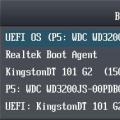 Comanda pentru a rula restaurarea sistemului Windows 10
Comanda pentru a rula restaurarea sistemului Windows 10